在对word文档进行编辑的时候会遇到需要将指定格式的文字进行格式替换,更换字体颜色、字号、字形等,例如将红色文字替换为微软雅黑、加粗、蓝色,这要怎么办呢?有些小伙伴还不会操作,那么,小编就来给大家讲解一下word文档对指定文字进行格式替换的方法吧!
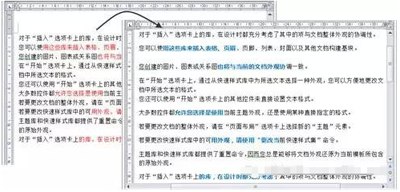
word文档
word文档对指定文字进行格式替换的方法:
5替换红色字体
解决方案
查找目标格式文字,进行格式替换。
批量替换格式
步骤1按下组合键,打开“查找和替换”对话框的“替换”页,单击“更多”按钮,显示完整版的“替换”对话框。
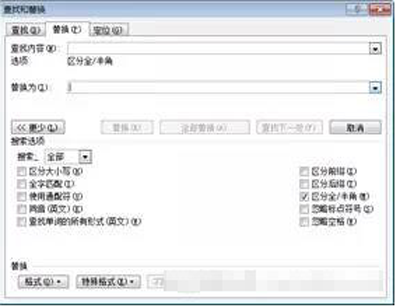
word文档
在ppt2013怎么制作透明字体?
透明文字的制作方法有很多,下面小编就为大家详细介绍在ppt2013怎么制作透明字体方法,操作很简单的,希望这篇文章能对大家有所帮助
完整的“替换”对话框
步骤2,将光标放置于“查找内容”输入框→单击“格式”按钮,在打开的下拉菜单中,选择“字体”,打开“查找字体”对话框,将字体颜色设置为“红色”→“确定”按钮,“查找内容”输入框下增加“格式”设定。
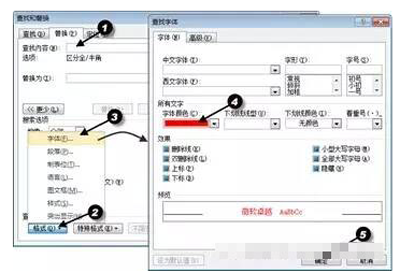
word文档
增加查找格式“字体颜色:红色”
将光标放置于“替换为”输入框,按照步骤2所述方法,设置“替换为”格式为“微软雅黑、加粗、蓝色”。
设置“替换为”字体格式

word文档
步骤4所示,单击“全部替换”按钮,弹出“完成替换”对话框,文档中红色字体被替换。
全部替换“红色字体”
word2013文档怎么设置首字下沉?
word2013文档怎么设置首字下沉?word2013中为了让段落更加清楚,可以让段落的首字下沉,下面我们就来看看word2013中设置首字下沉的详细教程,需要的朋友可以参考下



